电脑误删文件如何恢复?easyrecovery电脑删除文件恢复方法
电脑文件丢失的情况比比皆是,对于丢失的文件想必很多用户都想及时的将数据找回来。对于这一问题,小编建议大家从本站上下载easyrecovery数据恢复软件,这样可以轻松恢复已经删除的文件。具体的恢复步骤请看下文。
删除的文件恢复的操作教程
1.首先去easyrecovery上下载安装EasyRecovery数据恢复软件,运行该软件之后单击界面,在出现的选择媒体类型里选择:硬盘驱动器。
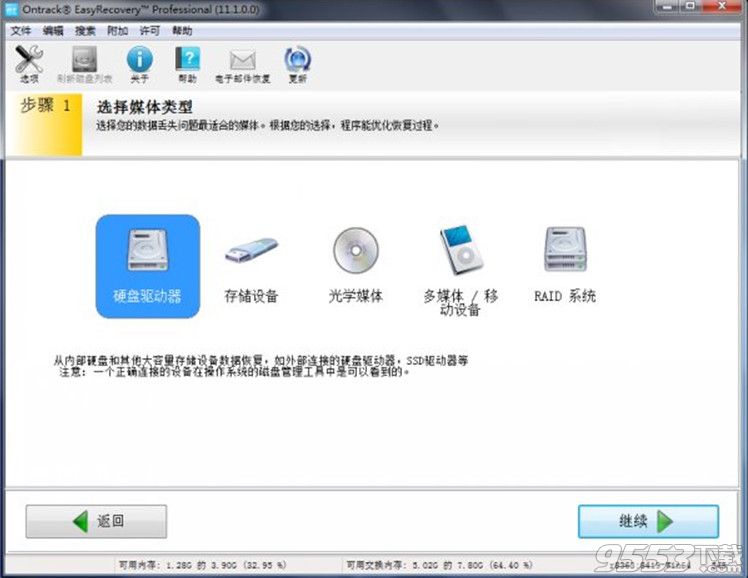
2.接下来选择需要扫描的卷标:一般电脑误删的文件只需要选择文件丢失所在的卷标就可以了,如果确认不到卷标,可以选择该卷标所在的磁盘。
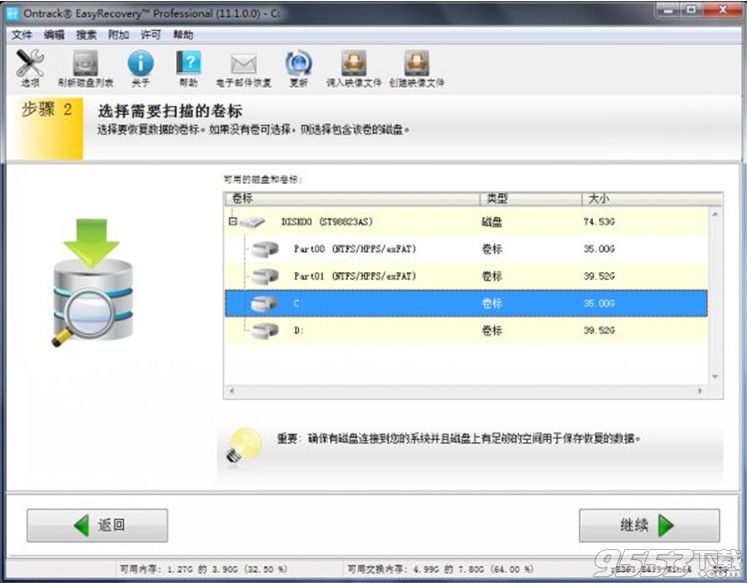
3再下来就是选择恢复场景:电脑误删文件属于删除类别,所以我们应选择恢复已删除的文件,点击确认按钮。
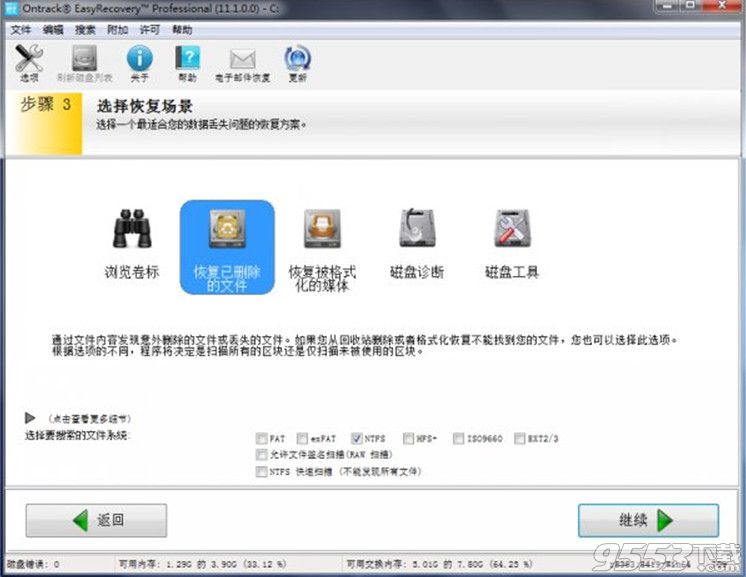
4.检查您的选项:这一步的操作主要是用来检查疏漏,查看后没有问题点击继续。
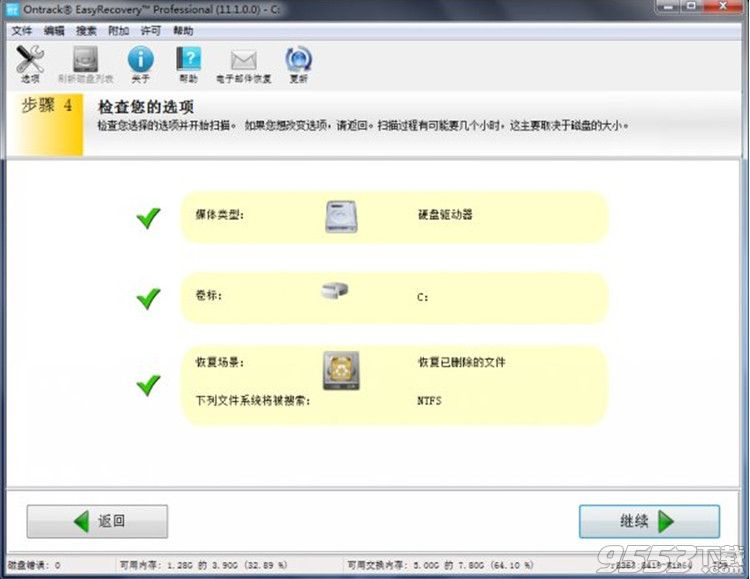
5.待到软件扫描结束之后,用户可以对文件进行预览功能,请勾选需要恢复的误删除文件,然后右击另存为,用户需要选择恢复后的文件路径,切记保存位置应避开文件丢失磁盘。
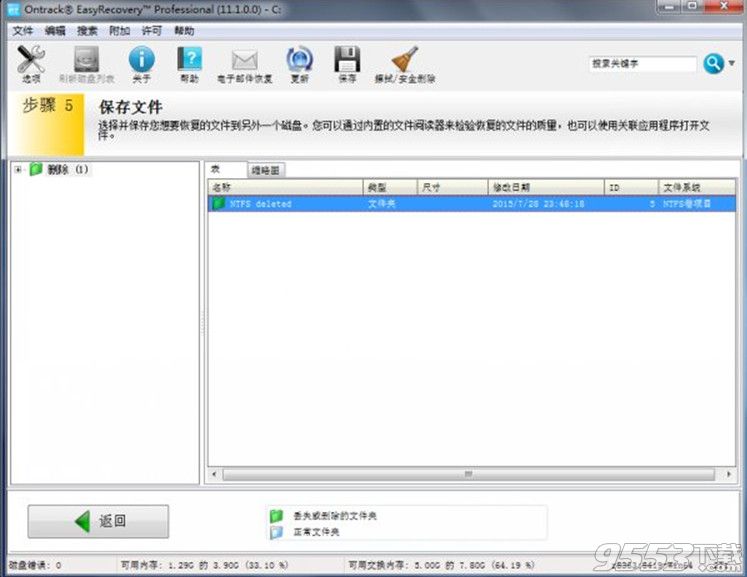
上述主要为大家介绍到是如何恢复电脑误删文件的教程,如果大家在使用过程中还存在其他问题,也可以在本站上获取最详细的解决方法。
关键词: easyrecovery